最终效果图

原图

1、去色,为保持比较好的层次细节,我们用通道混合器选取单色来完成去色。如图,钩选单色,然后确定。
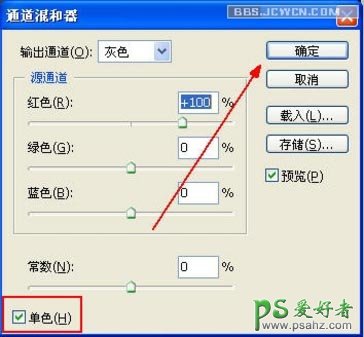
2、调色,添加色相饱和度调整层。

设置数据如下:
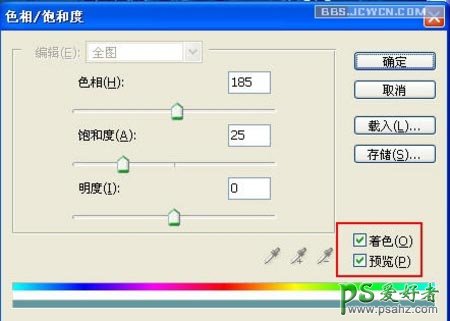
调整后得到下图:

3、为增加黑白对比的层次,先Shift+Ctrl+Alt+E盖印图层,然后复制两份,分别设置图片混合模式为叠加和滤色,不透明度均为70%。
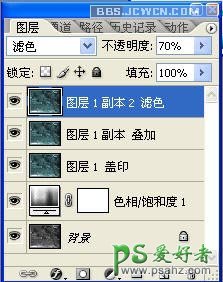
得到如下效果:

4、再盖印合成,调整曲线,以增强对比效果。设置如图:
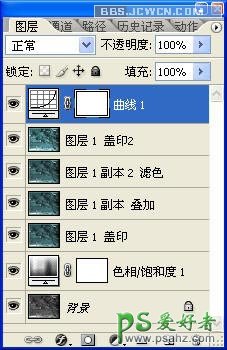
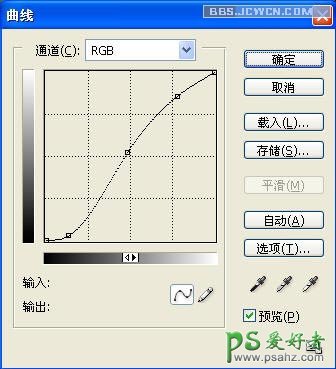
得到的效果:

5、这个效果看起来青色偏重,最后用可选颜色调整如下:

最终效果图:
